Перенесення Microsoft Authenticator на новий пристрій: повний посібник
Використання програм-аутентифікаторів для двофакторної аутентифікації (2FA) вважається значно надійнішим методом, ніж отримання SMS-повідомлень. Однак, що робити у ситуації, коли ви змінюєте свій мобільний телефон? У цій статті ми детально розглянемо, як безпроблемно перенести ваші облікові записи 2FA, якщо ви є користувачем Microsoft Authenticator.
Раніше ми вже аналізували процес перенесення облікових записів 2FA в Google Authenticator на новий телефон. На жаль, виявилося, що не існує прямого способу експортувати всі облікові записи з подальшим їх імпортом на інший пристрій. Користувачам доводилося повторно налаштовувати свої 2FA облікові записи на новому телефоні вручну.
На щастя, Microsoft Authenticator пропонує зручну функцію резервного копіювання та відновлення. Важливо пам’ятати, що 2FA розроблена з метою ускладнити доступ до вашого облікового запису без наявності відповідного коду 2FA. Більшість сервісів надають резервні коди, які можуть стати у пригоді у випадку втрати або пошкодження вашого телефону.
Перш ніж розпочати процес перенесення аутентифікатора, переконайтеся, що ви маєте копії резервних кодів для кожного облікового запису. Вони можуть стати вашим “запасним планом”, якщо виникнуть проблеми під час відновлення.
Увімкнення резервного копіювання на старому пристрої
Для успішного відновлення облікових записів на новому телефоні, необхідно спочатку активувати опцію резервного копіювання на вашому старому пристрої. Запустіть програму Microsoft Authenticator. У верхньому правому куті екрана знайдіть та торкніться трьох вертикальних крапок, після чого виберіть “Налаштування”.
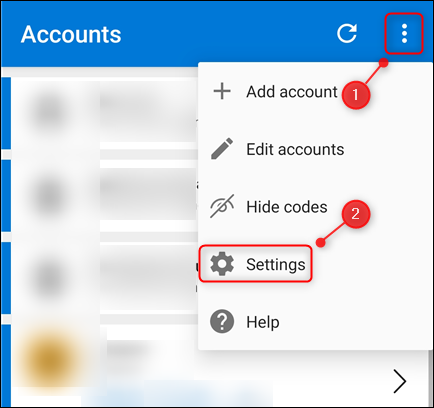
У розділі “Резервне копіювання” увімкніть опцію “Резервне копіювання в хмару” для Android або “Резервне копіювання iCloud” для iPhone.
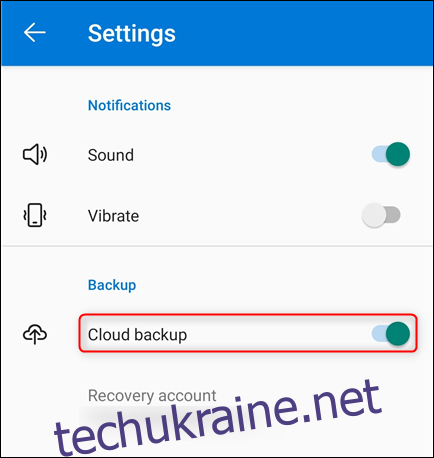
Після цього ваші облікові записи будуть скопійовані до облікового запису Microsoft, який ви використовували при першому налаштуванні Microsoft Authenticator. Для користувачів iPhone також знадобиться обліковий запис iCloud.
Якщо вас цікавить, яка саме інформація зберігається в резервній копії, то це, в основному, ваші облікові записи, імена користувачів, коди підтвердження та метадані, як-от час створення копії.
Authenticator створює зашифрований файл JSON Web Encryption blob (JWE) з використанням алгоритму AES-256. Потім дані хешуються за допомогою SHA-512 та додаються до JWE перед збереженням файлу та ідентифікатора ключа у вашому обліковому записі. Більш детальне технічне пояснення процесу резервного копіювання доступне за посиланням.
Відновлення на новому телефоні
На наступному етапі вам потрібно встановити Microsoft Authenticator на вашому новому смартфоні. Завантажте його з Google Play для Android або з Apple App Store для iPhone. **Не додавайте жодних облікових записів в Microsoft Authenticator до відновлення**. Це необхідно для того, щоб уникнути перезапису ваших облікових записів сайту.
Наприклад, якщо ви додали 2FA для облікового запису Gmail [email protected] в Authenticator на новому телефоні, але на старому телефоні є 2FA для облікового запису Gmail [email protected], то в процесі відновлення, обліковий запис [email protected] з резервної копії на старому телефоні замінить запис [email protected] на новому пристрої.
Щоб запустити процес відновлення, відкрийте програму Microsoft Authenticator на новому пристрої та натисніть “Почати відновлення”.
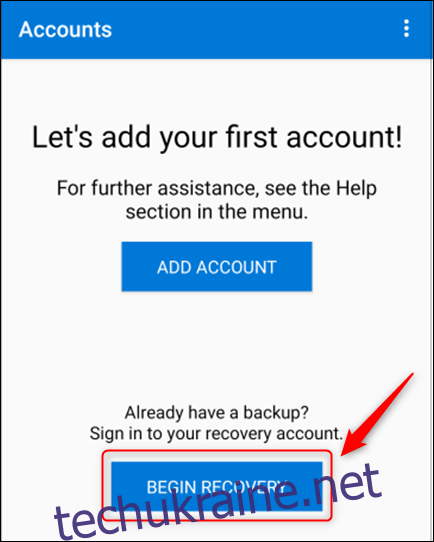
Вам буде запропоновано авторизуватися у вашому обліковому записі Microsoft, який використовувався для створення резервної копії на старому телефоні. Після цього ваші облікові записи будуть автоматично додані до Microsoft Authenticator на новому пристрої.
Перевірка та видалення
Деякі облікові записи можуть вимагати повторної верифікації. Вам потрібно буде ввійти в ці акаунти або відсканувати QR-код. Microsoft Authenticator повідомить вас, якщо це буде необхідно. По суті, це той самий процес, який ви проходили при початковому налаштуванні облікового запису.
Також важливо видалити всі облікові записи зі старого телефону. **Не робіть цього, поки не переконаєтеся, що всі облікові записи коректно відновилися на новому телефоні через Microsoft Authenticator.**
Щоб видалити обліковий запис зі старого телефону, відкрийте програму Microsoft Authenticator, оберіть обліковий запис, який потрібно видалити, і натисніть “Видалити обліковий запис”.
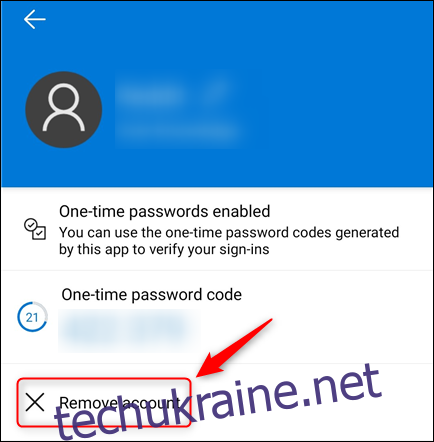
Також, перевірте всі ваші облікові записи 2FA, щоб переконатися, що старий телефон не відображається як активний пристрій аутентифікації. Якщо він є у списку, видаліть його.
Після того, як ви видалили всі акаунти з Authenticator на старому телефоні, можна видалити і саму програму. Відтепер коди 2FA буде генерувати лише ваш новий пристрій.